Qhov wikiHow qhia koj yuav ua li cas txuas lub Windows lossis Mac lub khoos phis tawj laptop mus rau tus saib sab nraud. Txij li feem ntau cov khoos phis tawj niaj hnub tuaj yeem txiav txim siab txoj kev sib txuas zoo tshaj plaws ib zaug txuas nrog lub saib, ntau ntawm cov txheej txheem no tau ua nrog xaiv txoj cai cable txhawm rau txuas kev sib txuas ntawm lub laptop thiab lub saib.
Kauj ruam
Ntu 1 ntawm 3: Txuas lub Laptop rau Tus Saib Xyuas

Kauj Ruam 1. Txheeb xyuas lub khoos phis tawj lub khoos phis tawj cov vis dis aus xaiv
Feem ntau lub khoos phis tawj muaj ib qho kev sib txuas pom nyob tom qab ntawm lub cuab yeej, thaum lwm tus muaj kev sib txuas lossis chaw nres nkoj nyob ntawm ib sab. Muaj ntau hom chaw nres nkoj lossis txuas koj lub laptop yuav muaj:
-
Qhov rai:
- HDMI-Qhov rau-sided tapered chaw nres nkoj feem ntau pom ntawm feem ntau Windows khoos phis tawj.
- DisplayPort - Qhov chaw nres nkoj no zoo ib yam li HDMI, tab sis ib qho kawg nyob hauv, thaum lwm qhov xaus ntawm lub kaum sab xis.
- VGA lossis DVI - VGA cov chaw nres nkoj muaj xim thiab qhov, thaum DVI cov chaw nres nkoj feem ntau yog dub nrog qhov thiab hlais ntawm ib sab. Cov chaw nres nkoj no tsuas yog muaj los ntawm cov qauv qub ntawm khoos phis tawj.
-
Mac:
- Thunderbolt 3 (tseem hu ua " USB-C chaw nres nkoj ”) - Qhov chaw oval no nyob ntawm ib sab ntawm cov qauv MacBook niaj hnub no.
- HDMI-Qhov rau rau-sab qhov chaw nres nkoj tau pom ntawm qee cov qauv MacBook.
- Mini DisplayPort-Qhov chaw nres nkoj rau sab no muaj nyob ntawm Mac laptops tsim tawm xyoo 2008 thiab 2016.
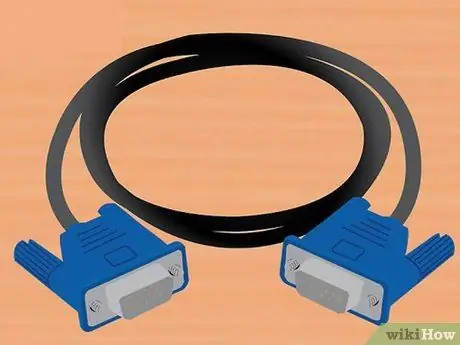
Kauj Ruam 2. Qhia meej txog tus saib xyuas cov vis dis aus
Cov khoos phis tawj yooj yim feem ntau tsuas muaj ib qho nkag los lossis chaw nres nkoj, thaum cov saib hauv TV muaj ntau lub tswv yim. Feem ntau koj yuav pom HDMI lossis DisplayPort chaw nres nkoj nyob tom qab ntawm feem ntau saib.
Yog tias lub ntsuas koj siv yog qhov qub, koj tuaj yeem pom VGA lossis DVI chaw nres nkoj nyob tom qab

Kauj Ruam 3. Sim kho lub khoos phis tawj txuas rau lub saib
Yog tias koj lub khoos phis tawj thiab saib xyuas sib faib tsawg kawg ib qho chaw (feem ntau yuav yog HDMI), koj tuaj yeem siv lub xov tooj txuas nrog txuas zoo ib yam los txuas lub khoos phis tawj rau lub saib.

Kauj Ruam 4. Yuav ib lub adapter cable yog tias tsim nyog
Yog tias tus saib xyuas xav tau hom sib txuas sib txawv dua li lub khoos phis tawj, koj yuav xav tau lub adapter txuas hauv lub laptop-rau-saib xyuas hom kev sib txuas. Qee qhov nquag siv cov kab hluav taws xob suav nrog:
- HDMI-rau-DisplayPort
- DisplayPort (lossis Mini DisplayPort) -to-HDMI
- Mini DisplayPort-rau-DisplayPort
- USB-C-rau-HDMI (lossis DisplayPort)
- Koj tseem tuaj yeem yuav VGA-rau-HDMI lossis DVI-rau-HDMI adapter yog tias tsim nyog. Tus adapter tsuas yog ua haujlwm txuas ob kab txuas rau VGA-rau-HDMI adapter, koj tseem xav tau VGA-rau-VGA cable thiab HDMI-rau-HDMI cable.

Kauj Ruam 5. Txuas tus saib mus rau lub hwj chim thiab qhib nws
Txuas tus saib xyuas mus rau lub hwj chim (piv txwv li lub qhov hluav taws xob phab ntsa), tom qab ntawd nyem lub zog khawm lossis Fais fab ”
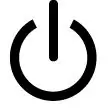
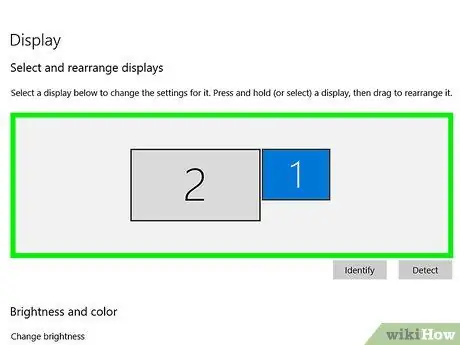
Kauj Ruam 6. Txuas lub khoos phis tawj rau lub monitor
Txuas ib kawg ntawm txoj kab xov tooj mus rau lub khoos phis tawj, thiab txuas rau lwm qhov kawg ntawm kab ntawv mus rau tus saib.
Yog tias koj xav tau yuav lub adapter (tsis yog lub adapter cable), koj kuj tseem yuav tsum txuas lub adapter lub hwj chim cable mus rau lub zog siv
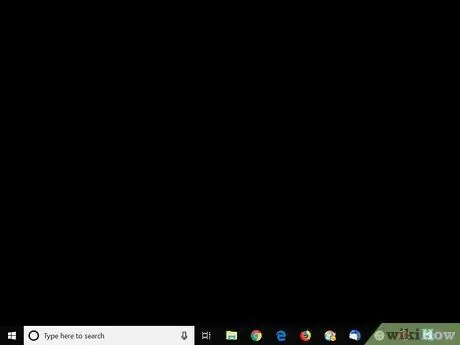
Kauj Ruam 7. Tos kom lub khoos phis tawj laptop tshwm ntawm tus saib
Thaum lub khoos phis tawj desktop thiab nws cov cim (lossis qee qhov kev hloov pauv ntawm nws) raug tso tawm ntawm lub vijtsam, koj tuaj yeem kho lub khoos phis tawj lub teeb pom kev zoo.
Ntu 2 ntawm 3: Kho Kho Teeb Pom Kev Zoo ntawm Windows Computer
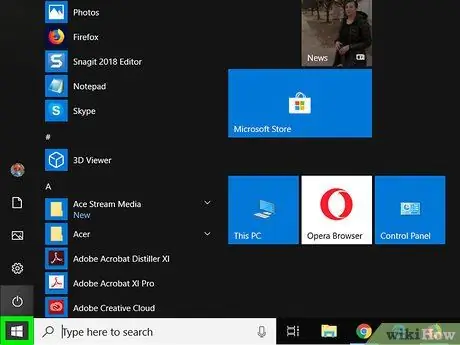
Kauj Ruam 1. Qhib “Start” menu

Nyem lub logo Windows nyob rau hauv kaum-sab laug ntawm qhov screen. Tom qab ntawd, cov ntawv qhia zaub mov " Pib"yuav qhia.
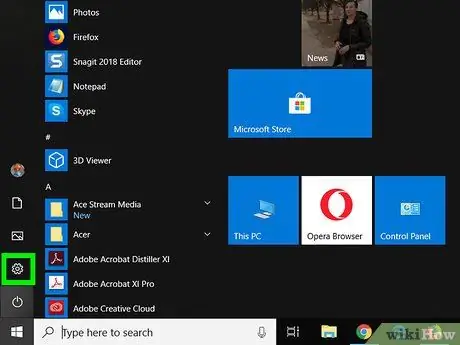
Kauj Ruam 2. Qhib “Chaw”

Nyem rau lub cim iav nyob hauv kaum sab laug-laug ntawm cov ntawv qhia zaub mov.
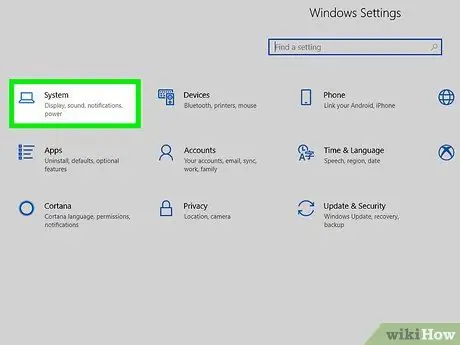
Kauj Ruam 3. Nyem Qhov System
Lub khoos phis tawj icon no nyob hauv "Chaw" qhov rai.
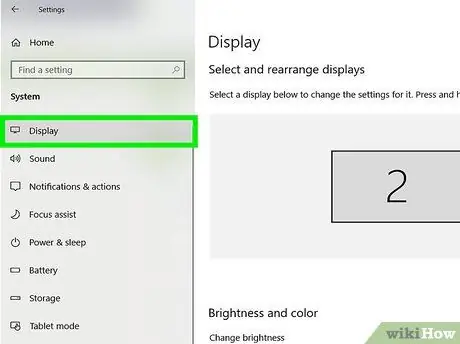
Kauj Ruam 4. Nyem rau Zaub tab
Cov ntawv no yog nyob rau sab laug ntawm "Zaub" qhov rai.
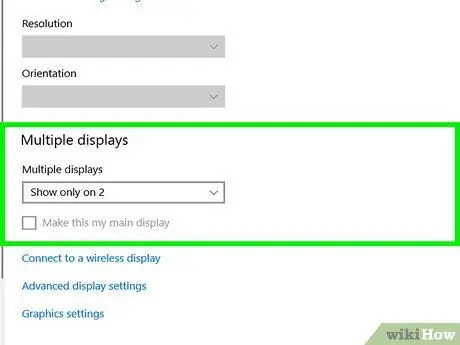
Kauj Ruam 5. Scroll mus rau ntu “Ntau yam qhia”
Cov ntu no yog hauv qab ntawm nplooj ntawv.
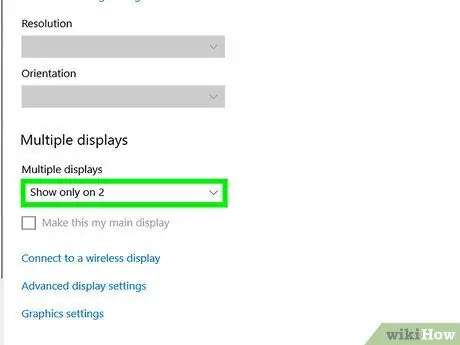
Kauj Ruam 6. Nyem rau lub npov “Muaj ntau yam qhia”
Tom qab ntawd, cov ntawv qhia zaub mov nco-down yuav tshwm.
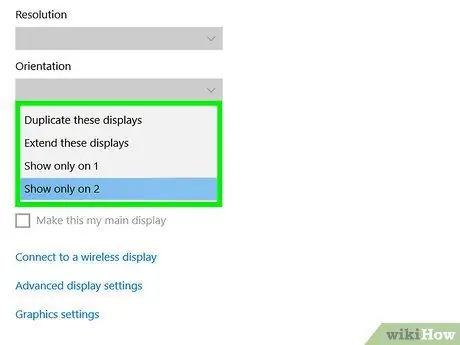
Kauj Ruam 7. Xaiv qhov kev xaiv tso saib
Nyem ib qho ntawm cov kev xaiv hauv qab no los ntawm cov ntawv qhia zaub mov nco-down:
- ” Luam cov duab no " - Qhov kev xaiv no qhia txog qhov ua piv txwv zoo ib yam ntawm lub laptop cov ntsiab lus ntawm lub monitor.
- ” Txuas cov duab no " - Qhov kev xaiv no siv tus saib xyuas ua qhov txuas ntxiv ntawm lub desktop. Nrog rau qhov kev xaiv no, tus cursor yuav ploj ntawm lub laptop screen thaum koj txav nws mus rau sab xis ntawm lub vijtsam, tom qab ntawd nws yuav tshwm rau ntawm lub monitor.
- ” Qhia tsuas yog ntawm 1 " - Qhov kev xaiv no tsuas yog qhia cov ntsiab lus ntawm lub laptop. Nrog rau qhov kev xaiv no, lub vijtsam saib yuav raug tua (tsis siv).
- ” Qhia tsuas yog ntawm 2 " - Qhov kev xaiv no tsuas yog qhia cov ntsiab lus ntawm lub vijtsam ntawm tus saib. Nrog rau qhov kev xaiv no, lub vijtsam laptop yuav raug muab tua.
Ntu 3 ntawm 3: Kho Kho Chaw Teeb ntawm Mac Computers
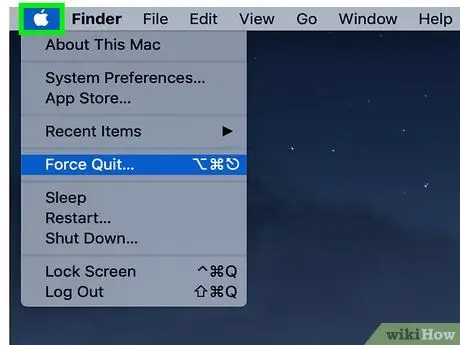
Kauj Ruam 1. Qhib “Apple” ntawv qhia zaub mov

Nyem Apple lub logo uas tshwm nyob rau sab saud sab laug ntawm lub vijtsam. Tom qab ntawd, cov ntawv qhia zaub mov nco-down yuav tshwm.
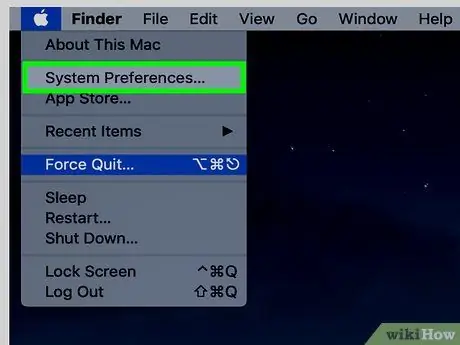
Kauj ruam 2. Nyem System Preferences…
Nws nyob rau sab saum toj ntawm cov ntawv qhia zaub mov nco-down. Thaum nyem, lub qhov rai "System Preferences" yuav qhib.
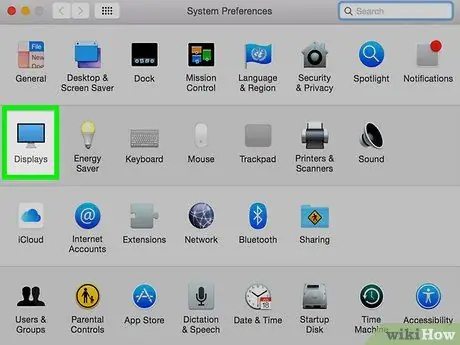
Kauj Ruam 3. Nyem Qhia
Nws yog lub cim saib nyob nruab nrab ntawm "System Preferences" window.
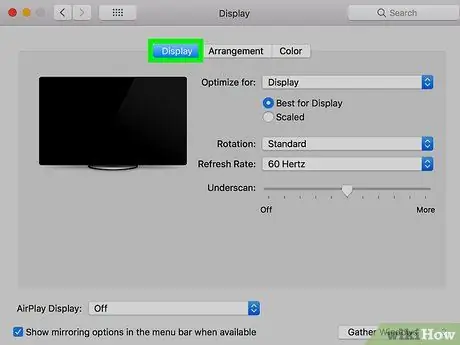
Kauj Ruam 4. Nyem rau Displays tab
Nws nyob rau saum kaum sab laug ntawm lub qhov rais.
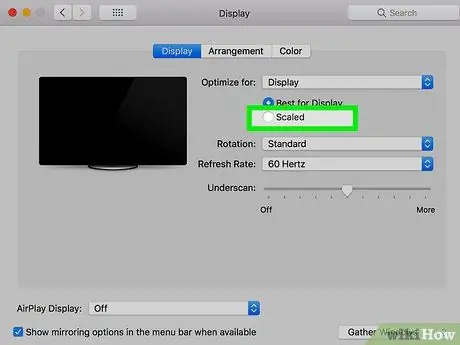
Kauj Ruam 5. Hloov lub ntsuas saib
Kos rau lub thawv "Scaled", tom qab ntawd nyem qhov xav tau daws teeb meem.
Koj tsis tuaj yeem xaiv qhov kev daws teeb meem siab dua tus saib lub teeb meem daws teeb meem (piv txwv li 4K)
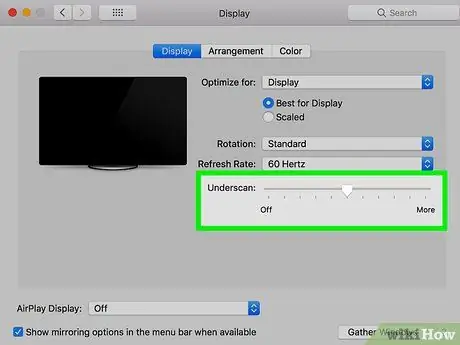
Kauj Ruam 6. Hloov qhov ntsuas qhov ntsuas
Nyem thiab luag tus "Underscan" slider nyob hauv qab ntawm nplooj ntawv mus rau sab laug kom pom ntau dua ntawm lub khoos phis tawj laptop cov ntsiab lus ntawm tus saib, lossis mus rau sab xis kom nthuav dav nws.
Nrog rau qhov kev xaiv no, koj tuaj yeem kho lub ntsej muag ntawm lub laptop ntawm lub monitor yog tias cov duab tso tawm loj dhau lossis me me
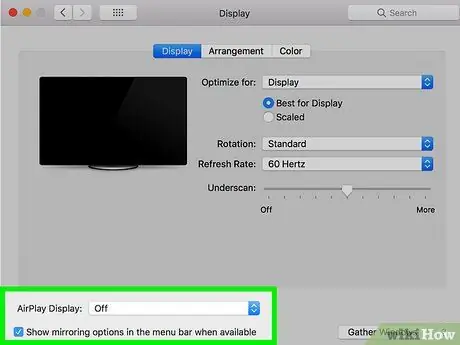
Kauj Ruam 7. Nthuav lub laptop screen yog tias tsim nyog
Yog tias koj xav siv lub monitor ua qhov txuas ntxiv ntawm lub laptop screen (piv txwv li qhov chaw nyob rau sab xis ntawm lub laptop screen), nyem rau tab " Kev npaj "Nyob rau sab saum toj ntawm lub qhov rais thiab khij lub npov" Daim iav Qhia "nyob rau hauv qab ntawm lub teeb teeb tsa qhov rai.
Koj tseem tuaj yeem hloov kho txoj haujlwm ntawm cov ntawv qhia zaub mov los ntawm txhaj thiab rub lub duab plaub dawb nyob rau sab saum toj ntawm lub vijtsam teeb tsa qhov rai mus rau sab laug lossis sab xis
Lub tswv yim
- DisplayPort, HDMI, thiab USB-C kev sib txuas tuaj yeem xa suab. Qhov no txhais tau tias tus saib xyuas tus neeg hais lus tuaj yeem tsim lub laptop tso suab yog tias koj siv ib qho ntawm cov kev sib txuas no.
- Koj tuaj yeem hloov kho koj lub khoos phis tawj tsav tsheb txhawm rau txhim kho lub cuab yeej nrhiav tau thiab txuas nrog cov khoom zoo.







